Hướng dẫn chuyển đổi ảnh RAW sang JPG đơn giản và hiệu quả
Nội dung bài viết
Ngày nay, định dạng RAW không chỉ được hỗ trợ bởi các máy ảnh DSLR hay Mirrorless mà còn xuất hiện trên nhiều thiết bị điện thoại thông minh. Định dạng này ngày càng phổ biến nhờ khả năng cho phép người dùng điều chỉnh sâu các thông số hình ảnh. Tuy nhiên, không phải phần mềm nào cũng có thể đọc được định dạng RAW, đòi hỏi sử dụng các công cụ chuyên nghiệp. Bài viết này sẽ hướng dẫn bạn cách chuyển đổi ảnh RAW sang JPG, giúp bạn dễ dàng xem và chia sẻ trên mọi thiết bị.

1. Chuyển đổi RAW sang JPG bằng Adobe Lightroom
Adobe Lightroom là một trong những công cụ chỉnh sửa ảnh hàng đầu hiện nay, hỗ trợ đa dạng các định dạng RAW từ máy ảnh chuyên nghiệp đến điện thoại thông minh.
Trang chủ: https://www.adobe.com/products/photoshop-lightroom.html
Bước 1: Khởi động Lightroom và kéo thả tệp ảnh RAW cần chuyển đổi vào giao diện phần mềm.
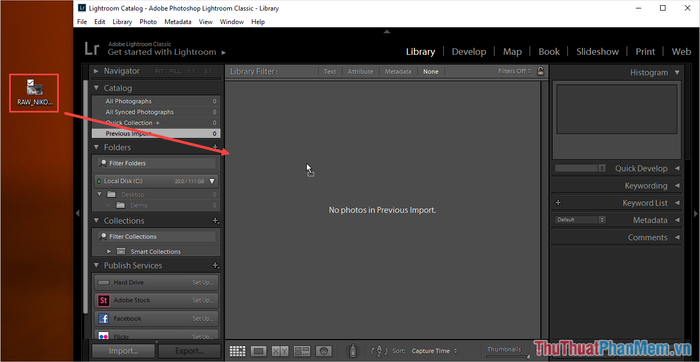
Bước 2: Khi cửa sổ thêm ảnh hiện ra, nhấn chọn Import để đưa hình ảnh vào hệ thống Lightroom.

Bước 3: Sau khi ảnh được mở trong Lightroom, chọn File -> Export… để bắt đầu quá trình xuất ảnh sang định dạng JPG.
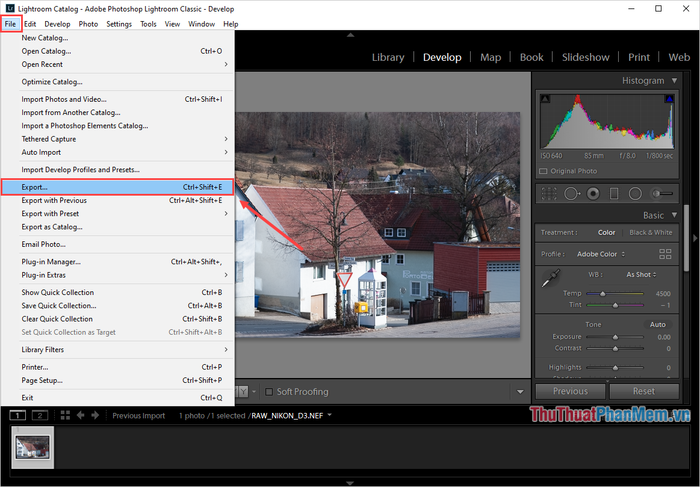
Bước 4: Cửa sổ Export One File sẽ hiện ra, bạn giữ nguyên các thông số mặc định và nhấn Export để hoàn tất quá trình.
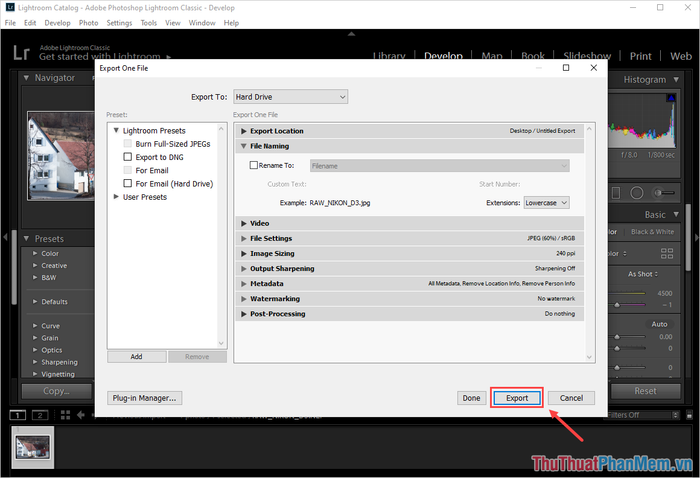
Bước 5: Lightroom sẽ tự động chuyển đổi ảnh RAW sang JPG một cách nhanh chóng và chính xác, mang lại kết quả tối ưu.
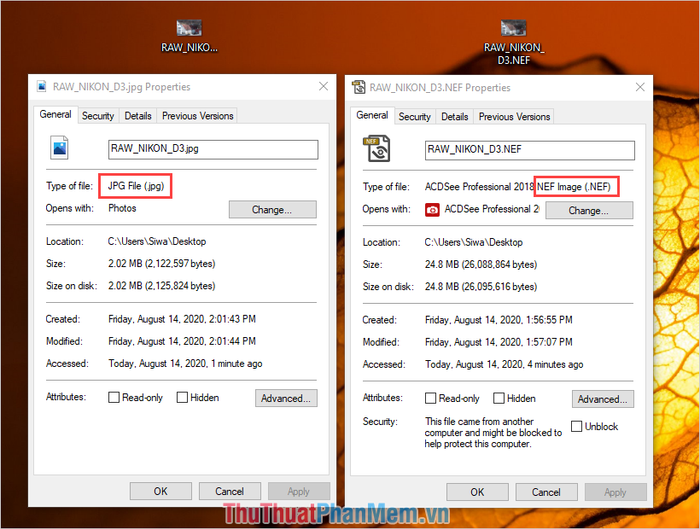
2. Hướng dẫn chuyển đổi RAW sang JPG bằng Photoshop
Bước 1: Bắt đầu bằng cách nhấp chuột phải vào ảnh RAW, sau đó chọn Open With -> Adobe Photoshop để mở ảnh.
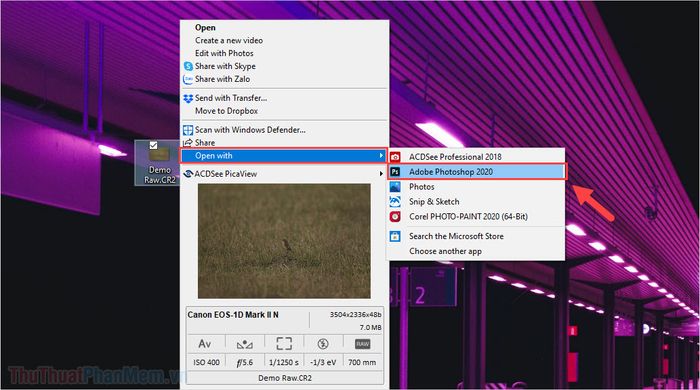
Bước 2: Cửa sổ Camera RAW sẽ hiện lên, bạn chọn Open Image để mở hình ảnh RAW trong Photoshop.
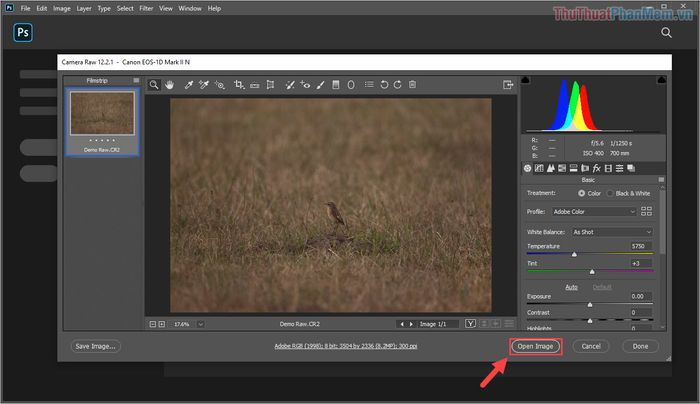
Bước 3: Khi ảnh RAW đã được mở, bạn chọn File -> Save As… để tiến hành lưu hình ảnh dưới định dạng mới.
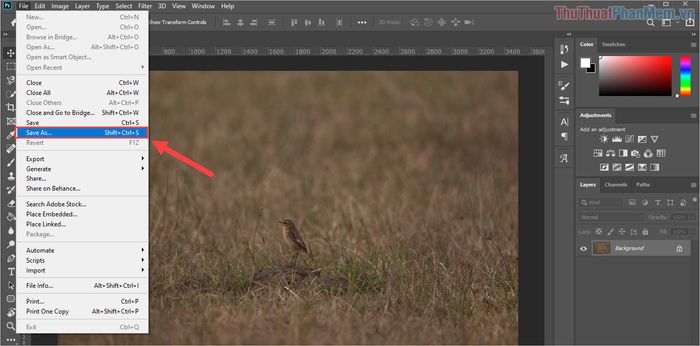
Bước 4: Trong cửa sổ Save As, bạn thiết lập Save as type thành JPEG (*.JPG, *.JPEG, *.JPE) và nhấn Save để hoàn tất quá trình chuyển đổi.
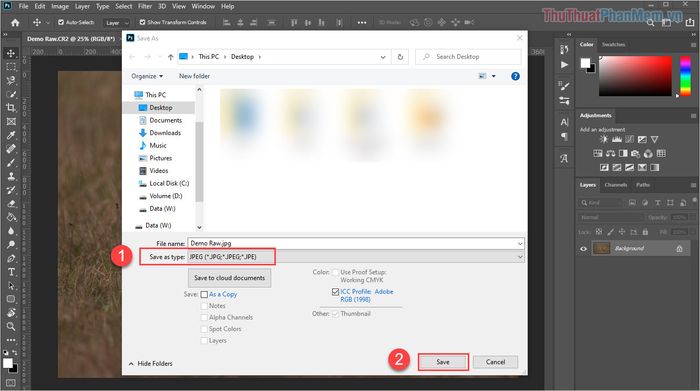
3. Chuyển đổi RAW sang JPG bằng Batch Picture Resizer
Bên cạnh Adobe Lightroom, Batch Picture Resizer cũng là công cụ hữu hiệu để chuyển đổi định dạng RAW sang JPG một cách nhanh chóng và hiệu quả. Phần mềm này đặc biệt phù hợp với những máy tính có cấu hình khiêm tốn.
Trang chủ: https://www.softorbits.net/batch_picture_resize/
Bước 1: Tải và cài đặt phần mềm Batch Picture Resizer để bắt đầu sử dụng.
Bước 2: Khởi động phần mềm và kéo thả tệp RAW vào giao diện để mở và xử lý.
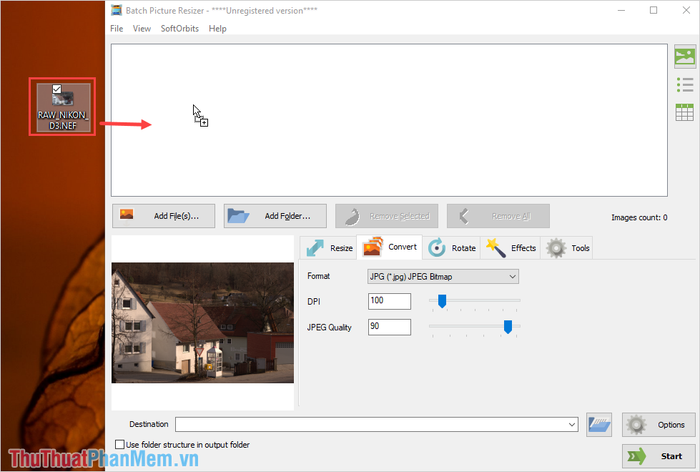
Bước 3: Tiếp theo, chọn mục Convert và thiết lập định dạng Format thành JPG (*.JPG) JPEG BitMap. Cuối cùng, nhấn Start để bắt đầu quá trình xuất ảnh.
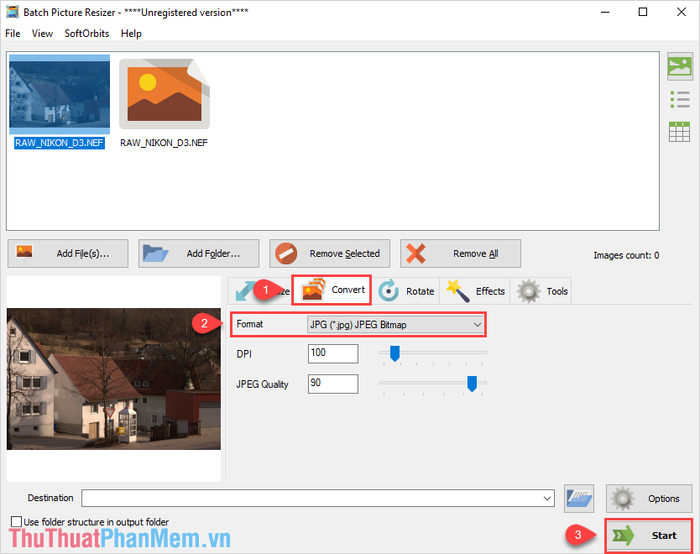
4. Chuyển đổi RAW sang JPG bằng I Love IMG
Ngoài các phần mềm trên máy tính, bạn cũng có thể chuyển đổi ảnh RAW sang JPG trực tuyến một cách tiện lợi thông qua công cụ I Love IMG.
Trang chủ: https://www.iloveimg.com/vi/chuyen-doi-sang-jpg/raw-sang-jpg
Bước 1: Truy cập trang chủ của công cụ và nhấn chọn “Chọn Ảnh” để bắt đầu quá trình chuyển đổi.
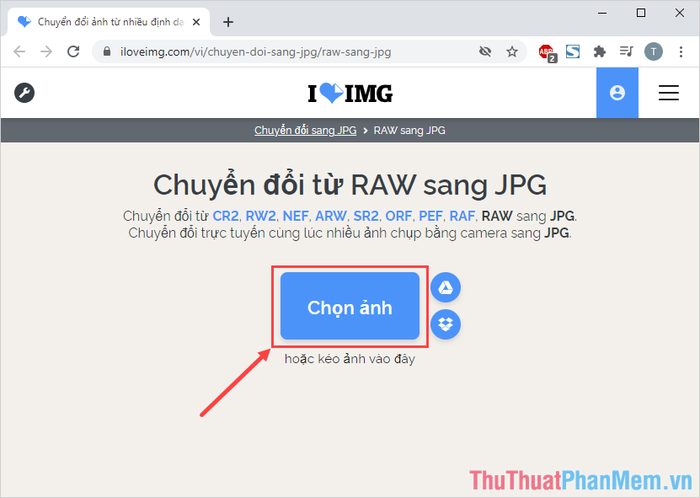
Bước 2: Chọn tối đa 5 ảnh RAW từ máy tính của bạn để chuyển đổi sang định dạng JPG.
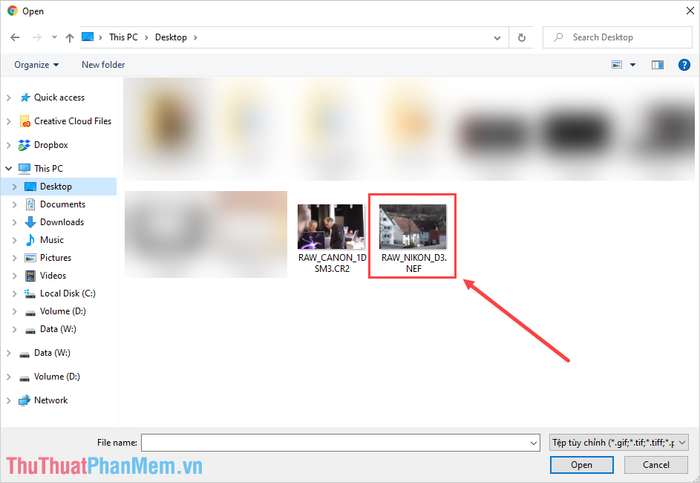
Bước 3: Sau khi tải ảnh lên hệ thống, nhấn chọn Chuyển sang JPG để bắt đầu xử lý.
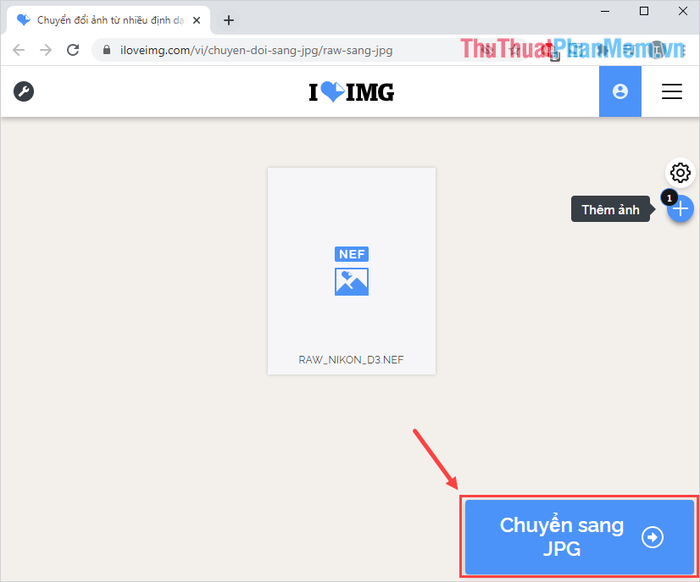
Bước 4: Hệ thống sẽ tự động hoàn tất quá trình chuyển đổi và cung cấp liên kết tải ảnh về máy.
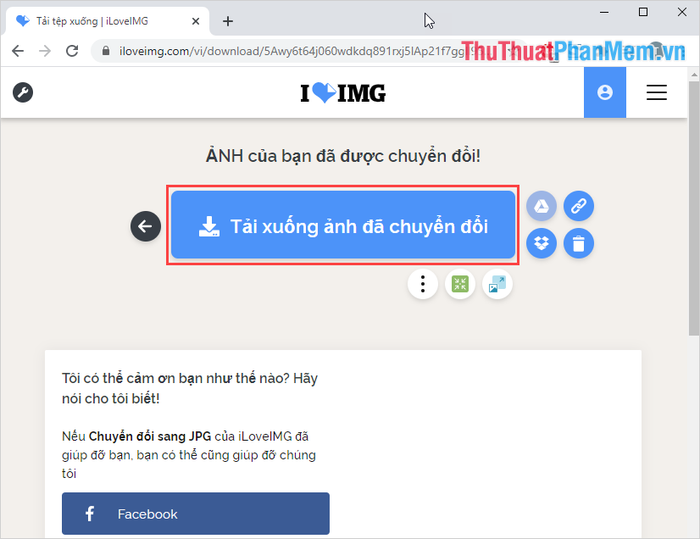
Bài viết này từ Tripi đã mang đến hướng dẫn chi tiết giúp bạn chuyển đổi file RAW sang JPG một cách nhanh chóng và hiệu quả. Chúc bạn có những trải nghiệm tuyệt vời và một ngày tràn đầy niềm vui!
Có thể bạn quan tâm

Cà Thơi là gì? Làm thế nào để nhận biết được Cà Thơi?

Top 6 Khóa học ACCA online uy tín nhất hiện nay

Hướng dẫn chi tiết cách lấy Open ID trong Chiến Dịch Huyền Thoại

Khám phá 10 điểm du lịch không thể bỏ lỡ gần Bangkok, Thái Lan

Khám phá 4 trung tâm tiếng Anh xuất sắc nhất tại TX. Sơn Tây, Hà Nội


